

作者:Adela D. Louie, 最近更新:May 21, 2018
您的App Store無法正常工作,該怎麼辦? 也許你可以繼續閱讀以在這篇文章中找到答案。
我們都知道應用程序商店對我們所有人的重要作用。 對於那些使用iOS設備的用戶,他們擁有Apple App Store。 這是iOS用戶在其設備上擁有的一個應用程序。 這實際上是我們可以下載電子書,應用程序來增強我們的iOS設備,音樂和娛樂我們的遊戲。
但是,由於未知原因,仍然存在App Store無法在您的iOS設備上運行的情況。 在這裡,我們將向您展示一些原因,基本故障排除以及您可以實際用於修復iOS設備上無法正常工作的App Store的最常用第三方程序。
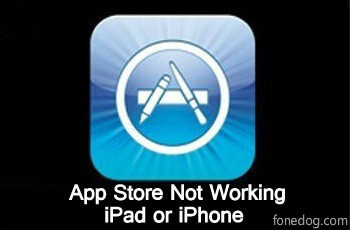
我們都知道應用程序商店對我們所有人的重要作用。 對於那些使用iOS設備的用戶,他們擁有Apple App Store。 這是iOS用戶在其設備上擁有的一個應用程序。 這實際上是我們可以下載電子書,應用程序來增強我們的iOS設備,音樂和娛樂我們的遊戲。
但是,由於未知原因,仍然存在App Store無法在您的iOS設備上運行的情況。 在這裡,我們將向您展示一些原因,基本故障排除以及您可以實際用於修復iOS設備上無法正常工作的App Store的最常用第三方程序。
部分1。 使用App Store時可能遇到的常見問題部分2。 解決App Store無效的九種方法部分3。 修復App Store而不是工作的最佳和最簡單的方法部分4。 結論視頻指南:如何修復App Store不工作的問題
有哪些常見問題? ? ?
這裡列出的是我們嘗試使用App Store下載時常遇到的一些最常見的問題。
1。 可能會出現突然出現的空白屏幕
2。 App Store根本沒有加載
3。 很難更新您下載的應用程序
4。 App Store無法下載任何應用程序
5。 遭遇連接問題
我們在使用App Store時可能會遇到的所有這些問題都會讓我們煩惱,對吧? 幸運的是,我們已經收集了一些基本的故障排除,您可以自己實際為自己修復無法正常工作的App Store。
以下是一些快速補救措施,您可以在iOS設備上執行此操作來修復App Store無法正常工作。
在您去iOS設備上進行其他故障排除以解決無法正常工作的App Store之前,最好先考慮檢查Apple System的狀態,因為有時Apple App Store會因為Apple App Store而關閉,正在進行維護。
要查看狀態,只需訪問即可 蘋果的網站。 您將能夠知道系統是否已關閉,因為它將由黃色按鈕指示。 如果Apple App Store沒有系統問題,那麼您可以繼續使用其他方法來解決此問題。
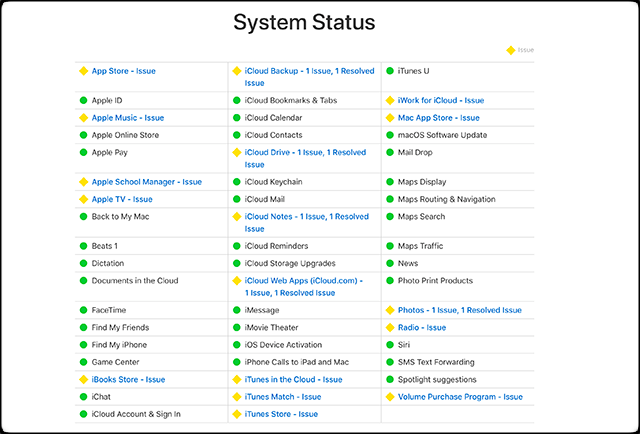
當然,由於App Store僅在連接到互聯網連接時才有效,因此您必須首先檢查您的Wi-Fi網絡,看看您是否仍在其範圍內。 您還可以嘗試檢查App Store是否設置為僅通過Wi-Fi連接下載。 如果您發現設置僅在Wi-Fi連接中,則必須將其更改為蜂窩數據。 這樣,您就可以看到互聯網連接的可用性。 對你來說,這是怎麼做的。
轉到您的設置
點擊蜂窩數據
然後打開蜂窩數據
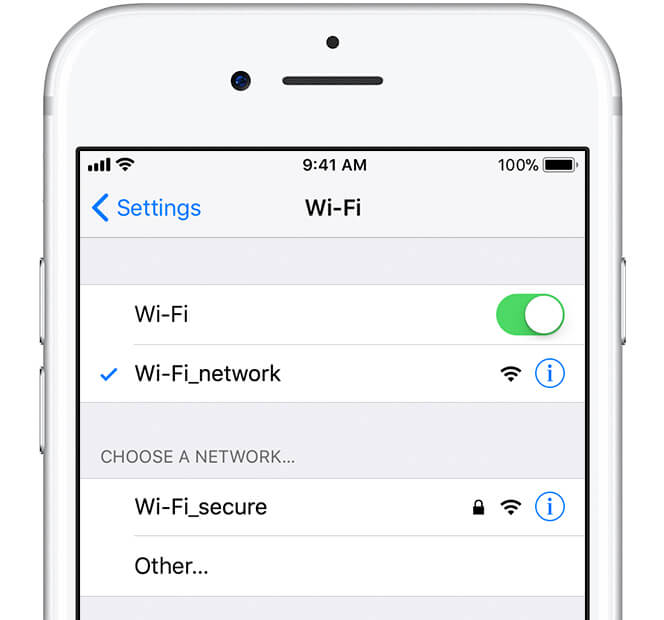
現在,由於您經常使用App Store,因此您可以在很長一段時間內使用此應用程序清除其緩存。 要清除App Store緩存,只需執行以下簡單步驟即可。
啟動App Store
點擊屏幕左下角的“功能”按鈕十次。
這樣做可以清除App Store的緩存。
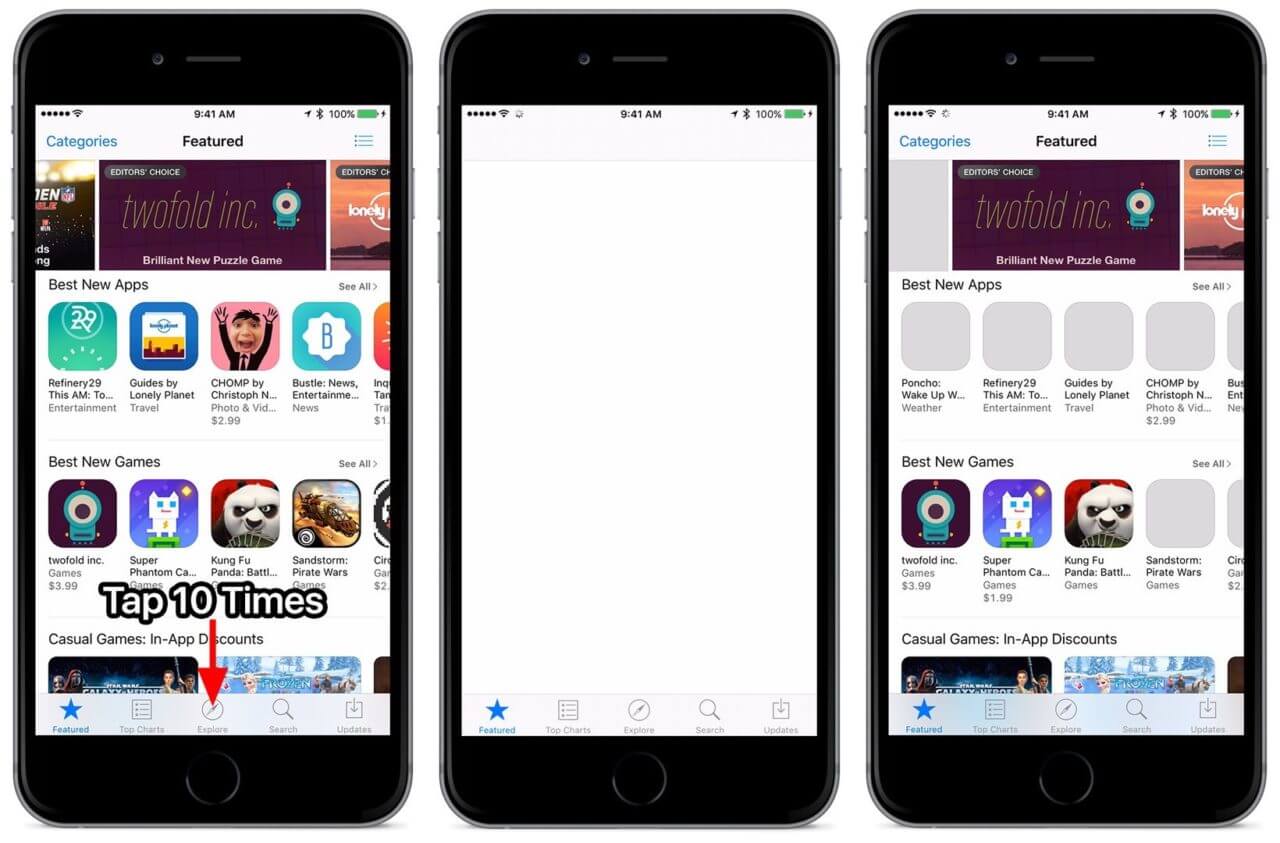
人們還讀到:當您的iPhone卡在Apple徽標上時,3可以輕鬆修復
iCloud Drive無法同步? 修復此處
永遠記住,我們iOS設備上的所有內容都需要不斷更新。 請注意,您可能需要更新iOS。 要做到這一點,請按照指南。
選擇設置
點按“常規”
選擇軟件更新
如果有可用更新,請點擊下載並安裝以更新您的iOS軟件。 確保您有穩定的互聯網連接
實際上,您的App Store無法正常工作是因為簽到問題。 要解決此問題,只需退出並重新登錄。以下是如何執行此操作。
轉到您的設置
點擊iTunes和App Store
選擇Apple ID
點按退出
幾秒鐘後再次點擊Apple ID並登錄。
檢查您的手機數據使用情況也是一個好主意,因為這可能導致App Store無法正常工作。 您應該檢查是否發生了過度使用手機數據的情況,導致App Store無法正常工作。
轉到您的設置
選擇Cellular
然後檢查您的蜂窩數據使用情況。
如果您已經看到您在iOS設備上過度使用了手機數據,那麼現在是時候發布用於其他任務的額外數據了。 為此,請按照以下步驟操作。
轉到並停用所有使用更多數據的應用
關閉你的Wifi協助
禁用自動下載
關閉所有後台應用刷新
禁用視頻上的自動播放功能
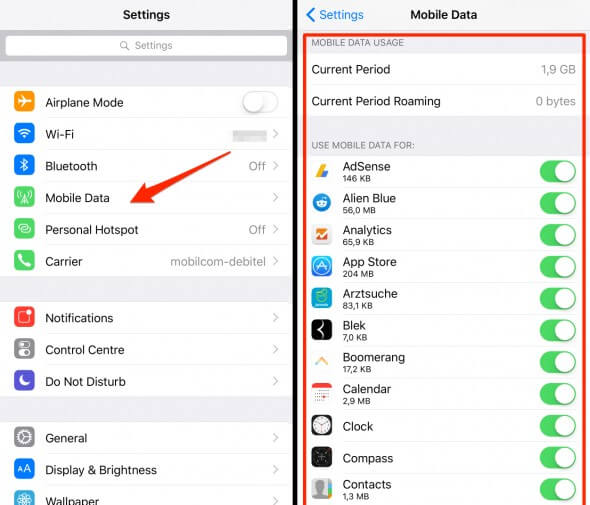
重新啟動iOS設備實際上是iOS設備上主要和強大的功能之一。 通過這種方式,它可以釋放一些內存,還可以刪除任何額外的應用程序。 這還可以刷新iOS設備上的所有應用。 要重新啟動iOS設備,請執行以下步驟。
按住“睡眠/喚醒”按鈕,直到屏幕上出現“滑到電源關閉”
將顯示的滑塊向右滑動,即可完全關閉iOS設備
設備關閉後,請等待幾秒鐘然後再打開設備
再次按住“睡眠/喚醒”按鈕,直到看到Apple徽標。
您的iOS設備將完全開機
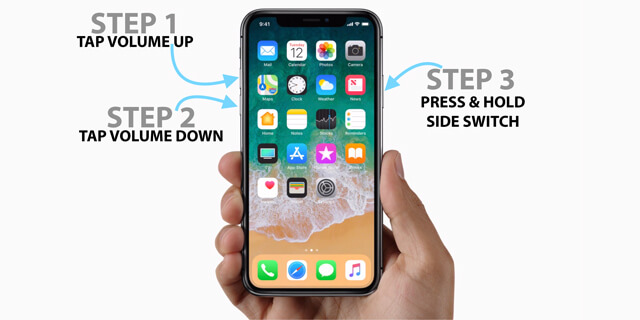
有時,有些情況表明,我們所需的幾乎所有應用程序都需要具有正確的日期和時間才能進行更新。 這就是為什麼您可能需要考慮檢查iOS設備的日期和時間是否正確設置的原因。 這是你如何做到的。
轉到您的設置
點按“常規”
然後選擇日期和時間
啟用“自動設置”選項可以獲得準確的日期和時間
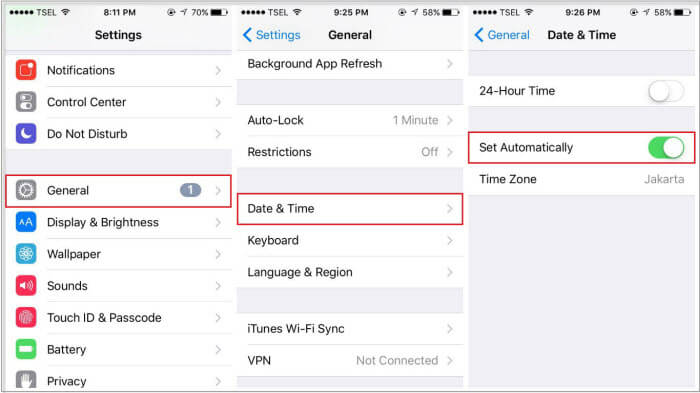
眾所周知,限制是一種阻止特定應用程序的功能。 在這裡,您需要確保App Store不限於您的iOS設備,因為這可能是您無法訪問App Store的原因。 這是你如何檢查它。
啟動“設置”,然後選擇“常規”
從這裡,找到並選擇限制
限制選項打開後,您將能夠看到所有內容都已關閉。 轉到並找到App Store,如果您看到它處於“允許”狀態並且已關閉,則繼續將其打開。
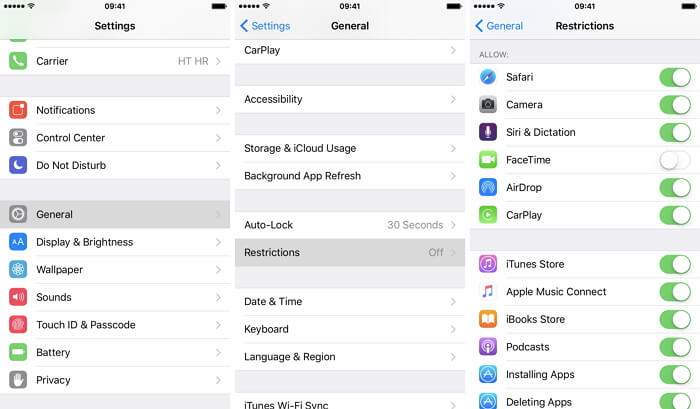
什麼是最好的部分?
在這裡,我們還有另一種解決方案,可以幫助您修復無效的App Store。 這是第三方程序,您可以使用它來修復您在iOS設備上遇到的各種類型的問題。 有時候,真正的問題是你有一個iOS系統故障導致App Store無法運行。
為了讓您以最簡單有效的方式解決這個問題,請使用FoneDog Toolkit - iOS System Recovery。 FoneDog 工具包 - iOS系統恢復 程序將幫助您修復您的App Store無法在您的iOS設備上運行。 這個驚人的程序肯定會幫助您在不丟失任何數據的情況下使您的iOS設備正常運行,因為FoneDog工具包 - iOS系統恢復非常容易使用。
除了這個程序能夠幫助您修復App Store無法正常工作之外,它還可以幫助您修復iOS設備上的各種問題,例如iOS上的凍結或無響應設備,錯誤代碼和其他軟件問題設備。 FoneDog工具包 - iOS系統恢復工具還兼容任何包含最新iPhone 8,iPhone 8 Plus和iPhone X的iOS設備。它還可以與任何iOS版本一起使用,包括iOS 11版本。
該程序使用起來非常安全,因為在整個修復過程中,您不會丟失iOS設備上的任何數據。 您需要做的就是從我們的網站下載FoneDog Toolkit - iOS System Recovery程序,然後將其下載到您的計算機上。 ![]() 完成後,請按照以下步驟修復iOS設備。 這裡有一個 免費版 供您下載。
完成後,請按照以下步驟修復iOS設備。 這裡有一個 免費版 供您下載。
在計算機上啟動FoneDog Toolkit - iOS系統恢復工具,然後使用USB電纜連接iOS設備。
之後,從程序的主界面中選擇選項。 選擇iOS System Recovery,然後單擊 開始 按鈕。

單擊“開始”按鈕後,FoneDog工具包 - iOS系統恢復將要求您下載固件包,以便它可以修復您的iOS設備。
在您繼續下載之前,FoneDog工具包 - iOS系統恢復將首先詢問您有關iOS設備的一些詳細信息,例如您的iOS設備的品牌,型號和型號。
請確保輸入所需的正確信息,以便[程序能夠下載正確的固件包來修復您的設備。
如果您不確定該計劃所需的信息,您可以隨時嘗試在Apple的網站上查找。 確認詳細信息後,請繼續並單擊 修復 按鈕。

修復過程可能需要一些時間,所以你只需要等待。 在此過程中,您不能使用iOS設備,因為如果您使用的是設備並且仍處於修復過程中。
那麼你的iOS設備很有可能得到全部磚塊。 修復過程完成後,FoneDog Toolkit - iOS System Recovery將通知您。
暫時不要拔掉設備,等待設備先重新啟動。 一旦您的iOS設備啟動並運行,您就可以繼續拔下連接。 您現在可以繼續檢查您的App Store。

通過使用FoneDog Toolkit - iOS系統恢復程序,您不會在iOS設備上進行任何其他故障排除。 你不會再繞圈子,因為你只需要下載程序然後你的USB線和你的iOS設備,然後就是這樣。
FoneDog工具包 - iOS系統恢復程序是最推薦使用的程序,因為這將保證您的所有數據安全,因此您不會在整個修復過程中丟失任何數據。 它還可以幫助您解決iOS設備將來遇到的各種問題,例如iOS設備陷入恢復模式,設備啟動無窮,使用iTunes的錯誤代碼,凍結或無響應的設備等等。
將FoneDog Toolkit - iOS System Recovery程序下載並安裝在您的計算機上,您將有權在30天內免費試用。 這是為了讓您自己了解FoneDog Toolkit - iOS系統恢復程序是真正最好的程序,您不會後悔。
不要猶豫,這個視頻將回答你的問題,修復App Store無法在你的iPhone設備上運行,所以為什麼你不看這個 視頻 並與他人分享。 去做就對了。
發表評論
留言
熱門文章
/
有趣無聊
/
簡單難
謝謝! 這是您的選擇:
Excellent
評分: 4.6 / 5 (基於 68 個評論)